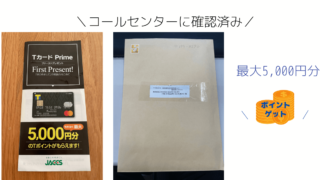こんにちは、まるむです。
Loupedeck CTを購入したので開封レビューをするよ。
Macユーザーのレビューだけど、Windowsでも使えるよ。
神の左手を手にしたい方におすすめの記事だよ。
この記事はこんな方に刺さるはず。
- Loupedeck CTの中身が知りたい方
- 最高の左手デバイスを探してる方
Loupedeck CTはあなたの手を神にする至高の左手デバイスです。
- クリエイターなら1度手にしたら虜になってしまうはず
- 操作性無限、ゆえに自分なりのテーマが必要
- 育てるデバイス、1年単位の長い目で。学習コストは必要だと思う
[toc]
内容物の紹介
本体にたどり着くまで箱を開け続ける。
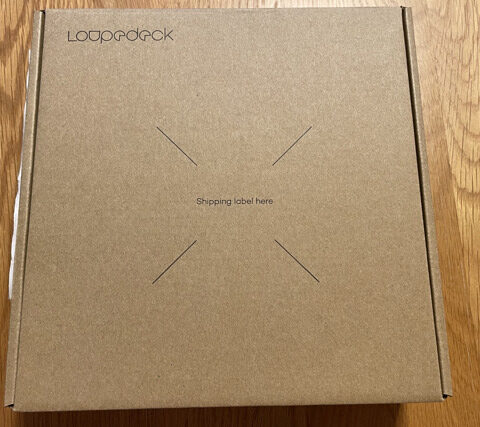
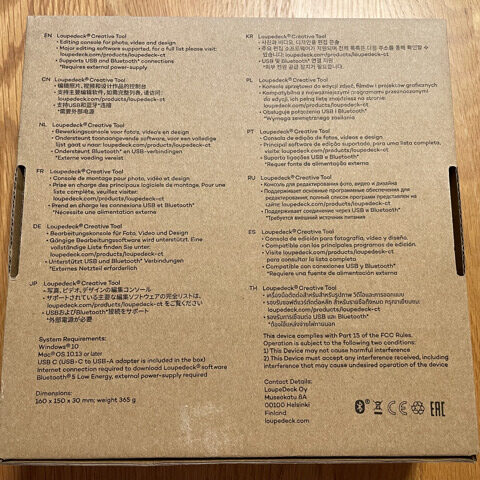

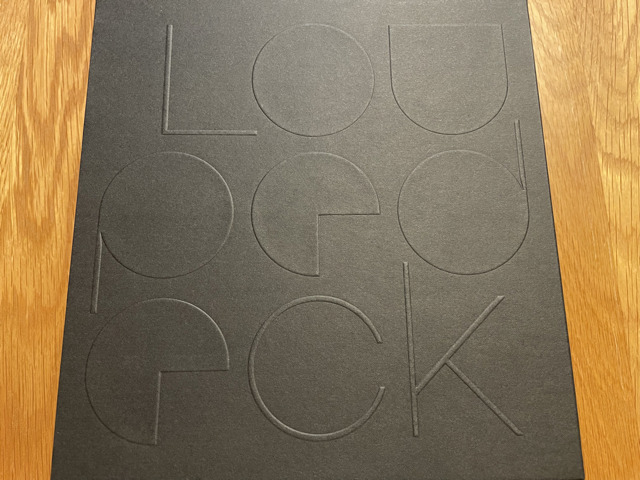
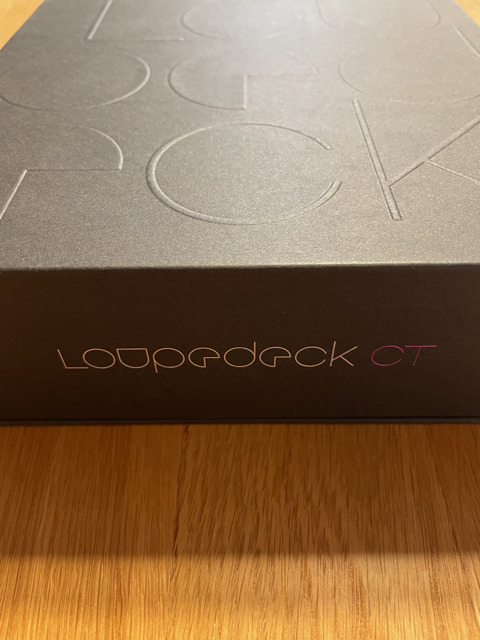




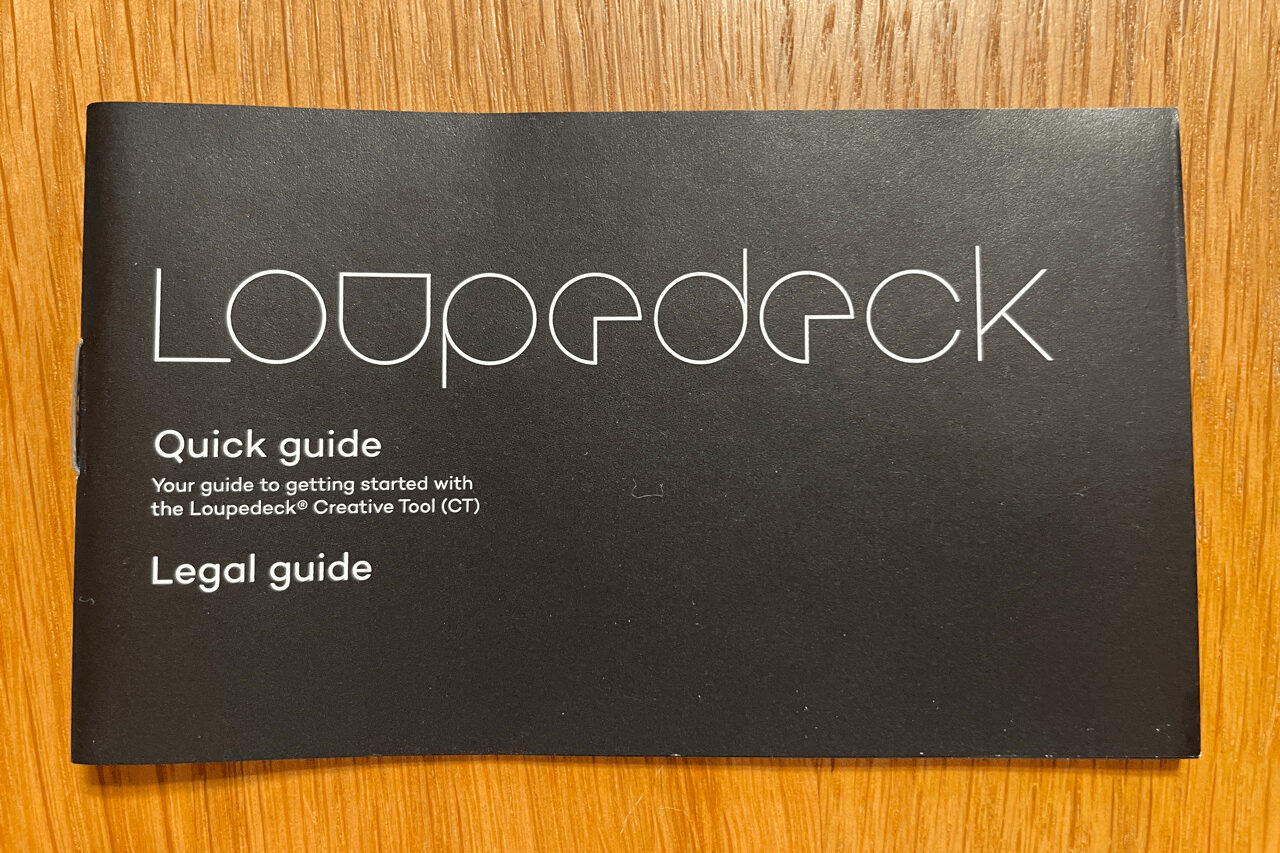



ケーブルは別売のものを購入しました。
システム要件とソフトのダウンロード
WindowsとMacともに使えてOSの要件は以下の通り
- Windows 10 またはそれ以降
- macOS 10.14以降
パソコン側にUSB-C端子かUSB-A端子(変換アダプタ装着)が必要
こちらからソフトウェアをダウンロード
ケーブルとコントローラーを接続する
パソコンにソフトウェアがインストールができたのでコントローラ本体と接続します。
ケーブルは別売のこちらのものを購入しました。





ソフトウェアを使って機能を割り当てる
ソフトウェアを使って、12個の液晶の中によく使うアプリを割り当ててみました。
操作に慣れてないので、これだけやるのにもヒーヒーで、時間がかかりました。
Loupedeck CTに割り当てる方法を学んだり、それなりの学習コストは必要です。

タッチすれば、アプリが起動します。
いや、、、Alfredで事足りるじゃんと思いながら割当ました。
Alfredの入力すらめんどくさいときあるんで、とりあえずこの割当でいきます。

丸ボタンを押せば、液晶の中身が切り替わります。ページごとにアプリだったり、キーボードショートカットだったり、マクロだったりを割り当てられます。
丸ボタン1 よく使うアプリ
丸ボタン2 覚えるの微妙なキーボードショートカット
などなど。
組み合わせ無限。
自分でテーマ決めないと機能におぼれそう。
思い出せず、使うまでに時間かかり過ぎて逆に非効率になると思いました。

光り方カッコいいです。
時計のディスプレイもかっこいい、でも慣れてきたら時計使わなそう。
こちらのディスプレイにもショートカットなんかの割り当てが可能です。
ホイールはヌルヌルと回せます。

ボタンを割り当てたところが光る仕様になっています。


まとめ
Loupedeck CTはカスタマイズ無限です。
慣れれば生産性の爆上げを期待できます。
液晶パネル左右の6つのつまみ、クリエイターの方には刺さるんじゃないでしょうか。
クリックしまくらないと出来なかった細部の調整をつまみを回すだけでできる。
かなりの時短が実現できますね。
色の濃淡、音量調整、ホワイトバランスなどなどです。
値段が少々張るのでそこがネックです。
が、私にとっては、パソコンと向き合うのが楽しくなるデバイスでした。
非常に満足しています。
生産性爆上げのためには、一定の学習が必要です。
長くLoupedeck CTを使い続ける方には、値段に見合う間違いないアイテムだと思います。
最後までありがとうございました。
この記事が参考になれば幸いです。